Mit Bestell- und Schnellbestelllisten im OXID-Backend arbeiten
Es ist möglich, im OXID-Backend neue Listen zu erstellen, den Listen Benutzern zuzuordnen und Zugriffsrechte für die Listen zu vergeben. Durch diese Funktionen können Sie z. B. Bestelllisten für Bestandskunden, die in der Vergangenheit per Telefon oder anderen Kommunikationswegen regelmäßig die gleichen Bestellungen aufgegeben haben, selbst anlegen und Ihren Kunden damit Arbeit abnehmen.
Liste Kunden zuordnen
Eine Bestell- und Schnellbestellliste ist automatisch mit dem Benutzer, der die Liste erstellt hat, verbunden (= Ersteller).
Sie können weitere Benutzer der Liste zuordnen. Für diese Benutzer können Sie 3 Rechte vergeben:
-
Der Benutzer darf die Liste sehen.
-
Der Benutzer darf die Liste bearbeiten.
-
Der Benutzer darf die Liste in den Warenkorb legen.
Der Ersteller hat immer alle Rechte, die sich nicht bearbeiten lassen.
So geht's:
-
Gehen Sie zu Bestelllisten > Bestelllisten.
-
Klicken Sie auf eine Liste und anschließend auf die Registerkarte Benutzer.
-
Tragen Sie die E-Mail-Adresse oder - wenn Sie die entsprechende Option in den Modul-Einstellungen aktiviert haben - die Kundennummer des neuen Benutzers im Feld Benutzer hinzufügen ein:
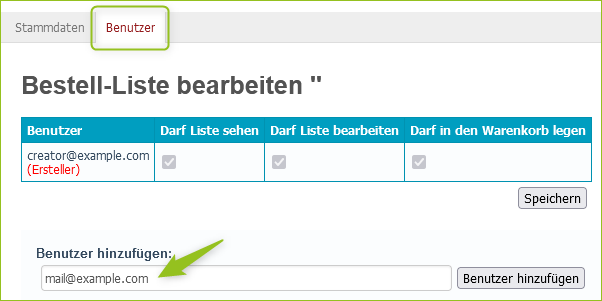
Hinweis: Sie können nur Benutzer zuordnen, die im OXID-Backend als Benutzer angelegt sind. Wenn Sie eine Fehlermeldung erhalten, dann müssen Sie zunächst den Benutzer unter Benutzer verwalten > Benutzer mit der entsprechenden E-Mail-Adresse oder Kundennummer anlegen.
-
Klicken Sie auf Speichern.
Der neue Benutzer wurde der Liste zugeordnet.
-
Standardmäßig sind zunächst alle Rechte aktiviert. Aktivieren oder deaktivieren Sie nach Bedarf die Rechte für den Benutzer und speichern Sie die Änderung:
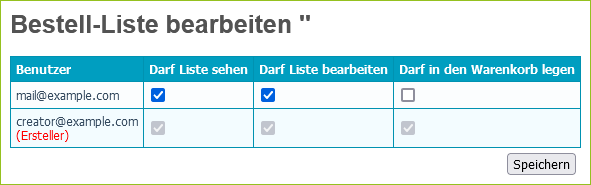
Siehe auch:
Modul-Einstellungen
Artikel zu Bestellliste hinzufügen oder löschen
So geht's:
-
Gehen Sie zu Bestelllisten > Bestelllisten und klicken Sie auf eine Liste.
-
Um einen Artikel hinzuzufügen,
-
geben Sie im Suchfeld eine Suchbegriff für den gewünschten Artikel ein. Sie können nach Artikelnamen, Titel oder EAN suchen. Es öffnet sich ein Bereich mit den Suchergebnissen:
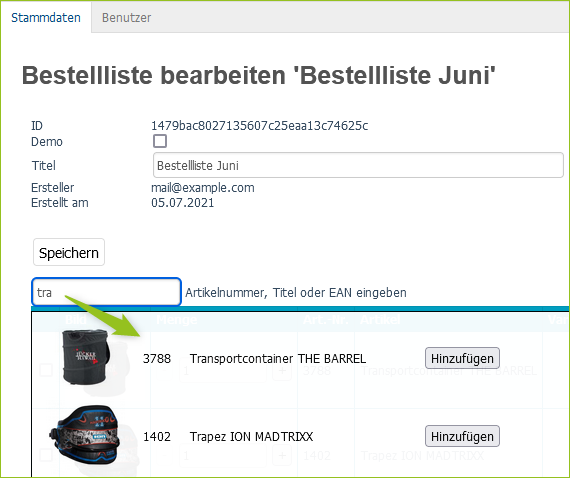
-
Klicken Sie beim gewünschten Artikel auf die Schaltfläche Hinzufügen.
Der Artikel wird hinzugefügt. Die Änderung wird direkt gespeichert.
-
-
Um einen oder mehrere Artikel zu löschen,
-
klicken Sie entweder auf die Schaltfläche Löschen bei einem Artikel oder
-
wählen Sie mehrere Artikel und klicken Sie unterhalb der Tabelle auf die Schaltfläche Löschen:
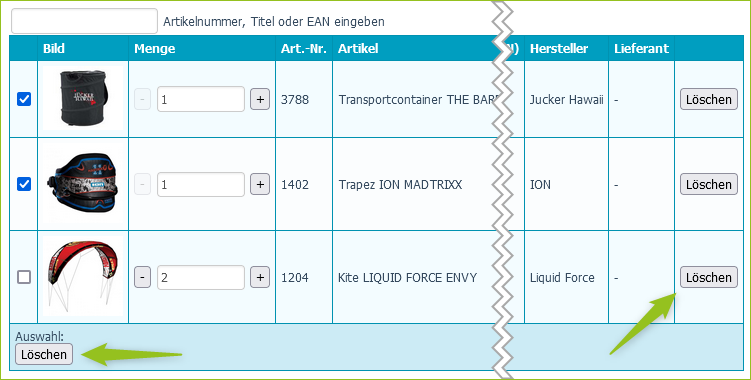
Der Artikel wird gelöscht. Die Änderung wird direkt gespeichert.
-